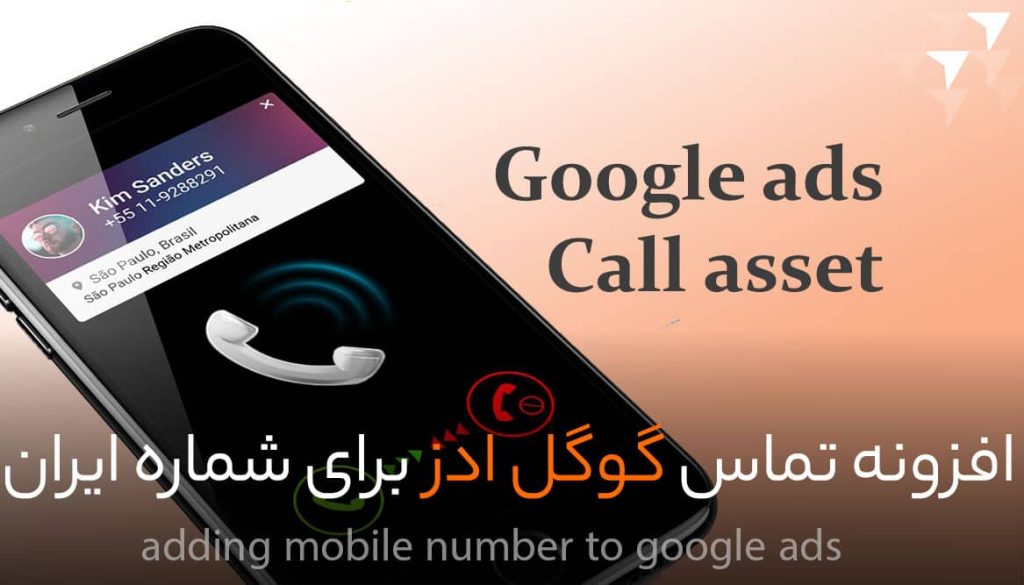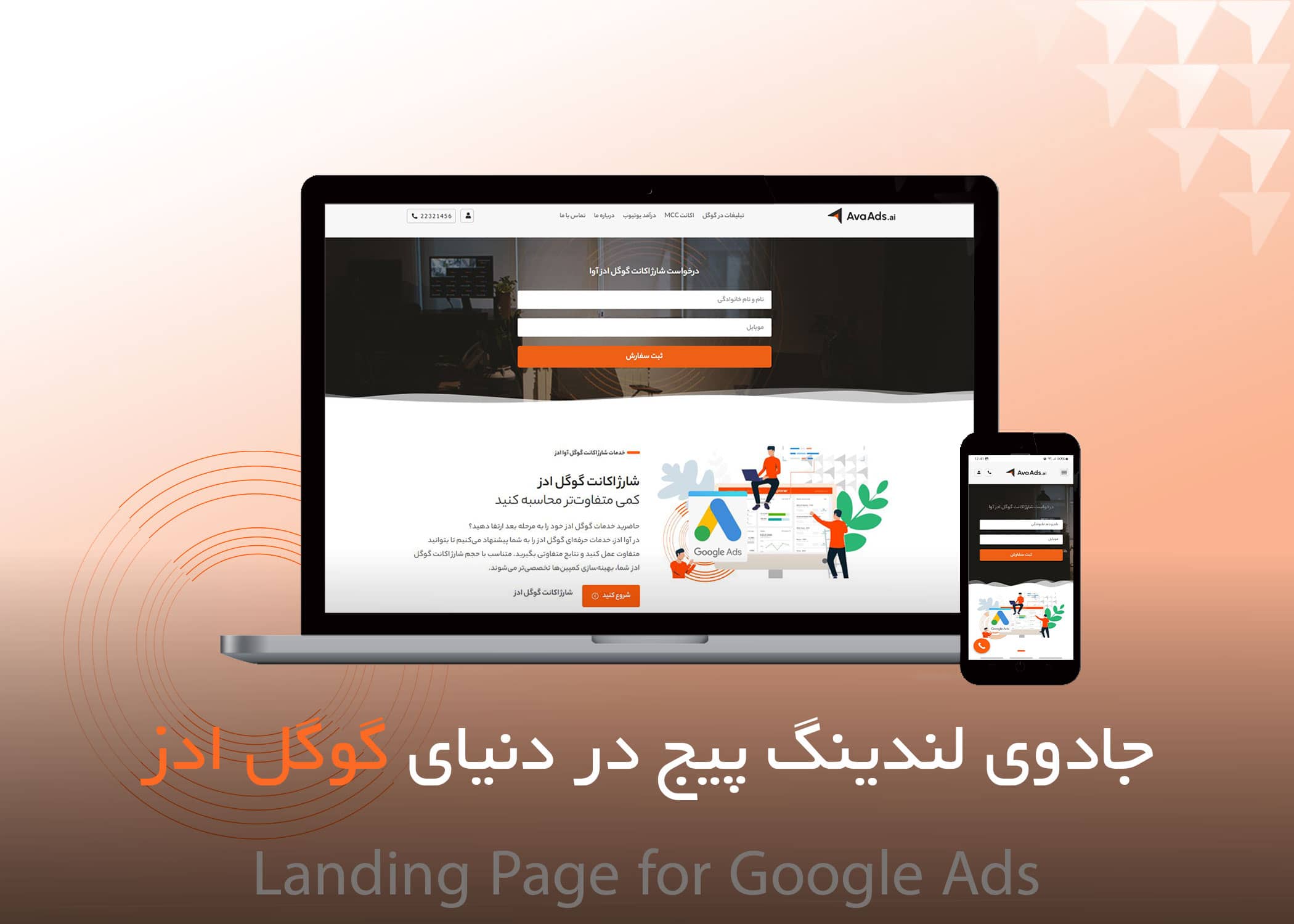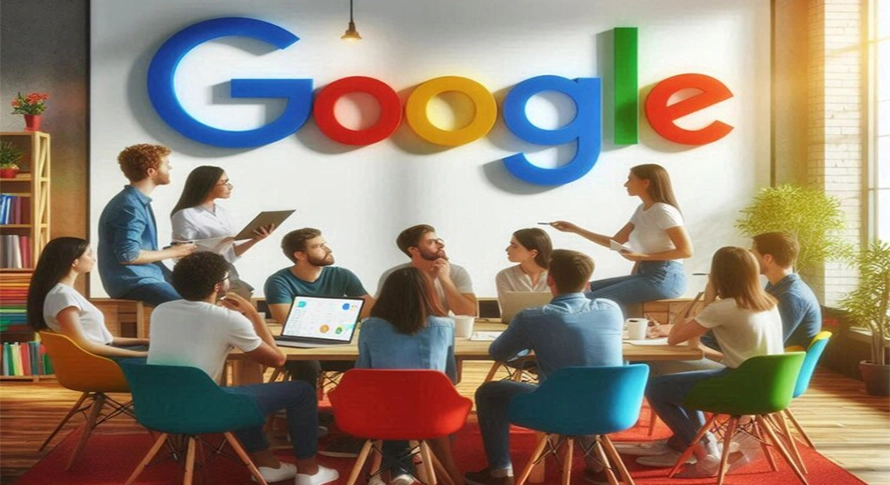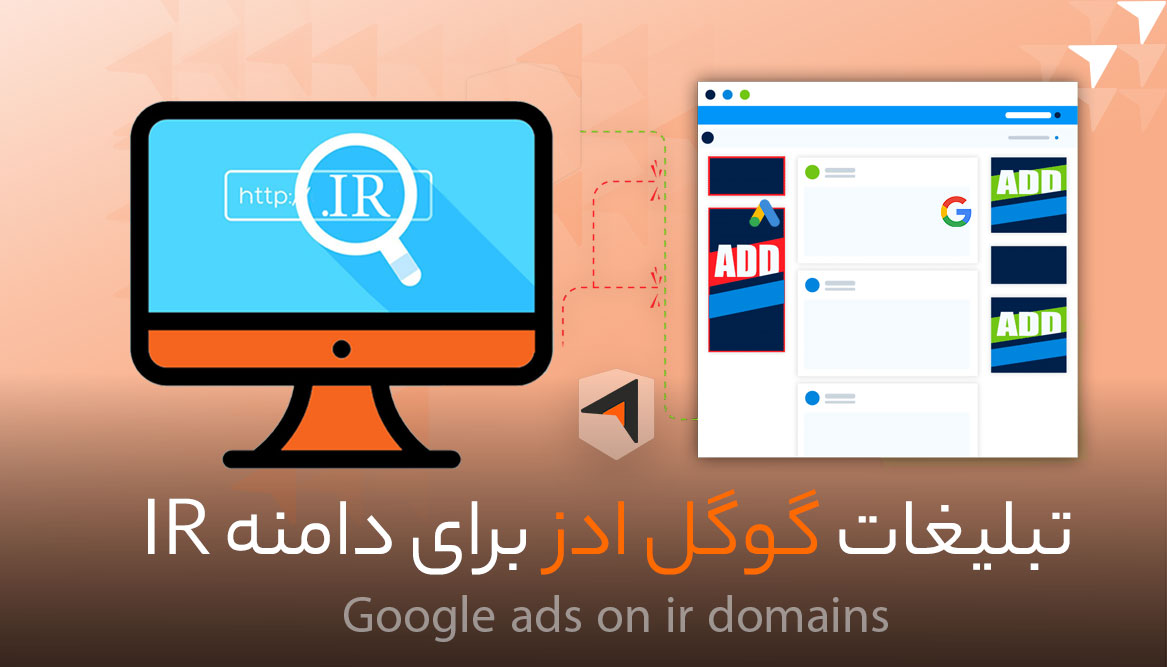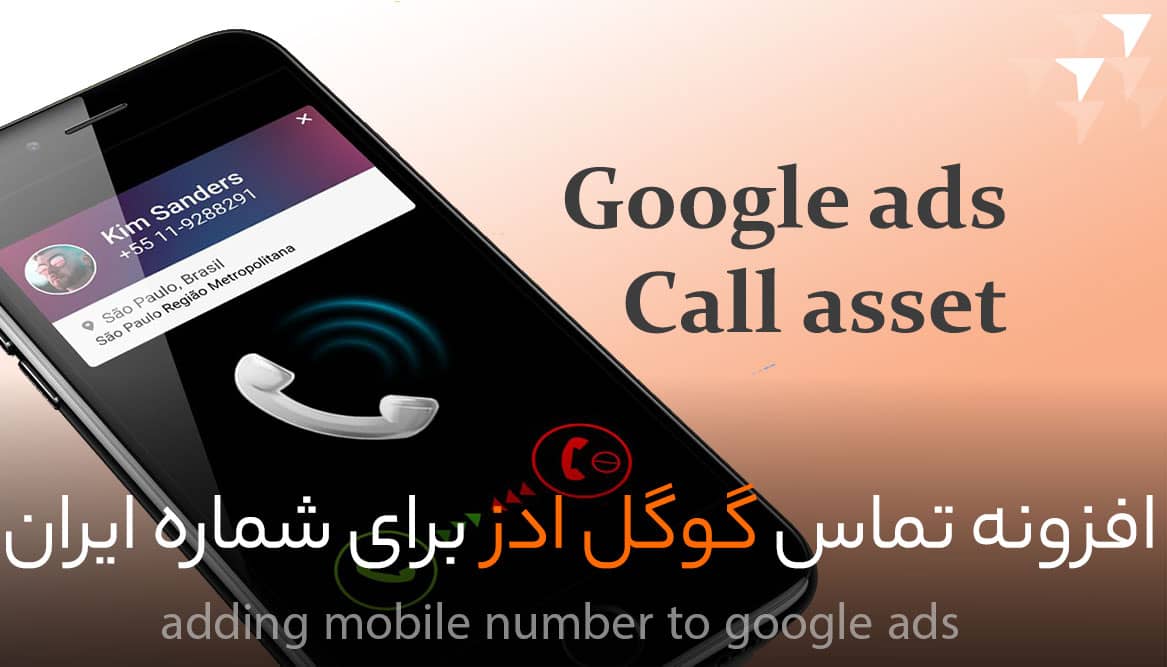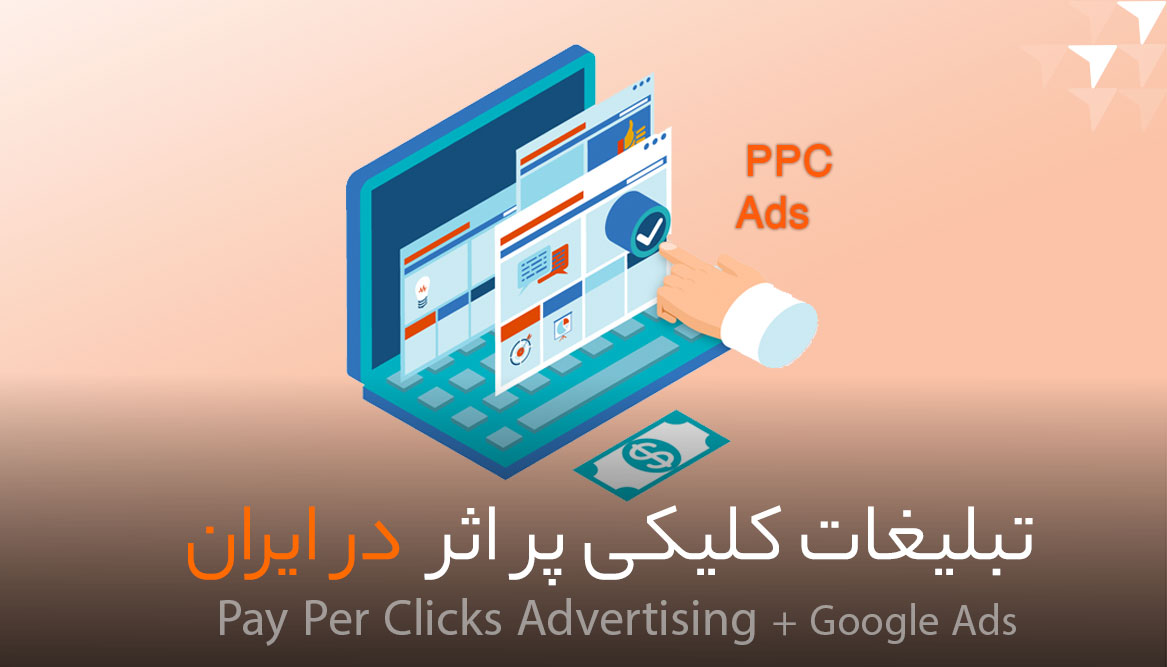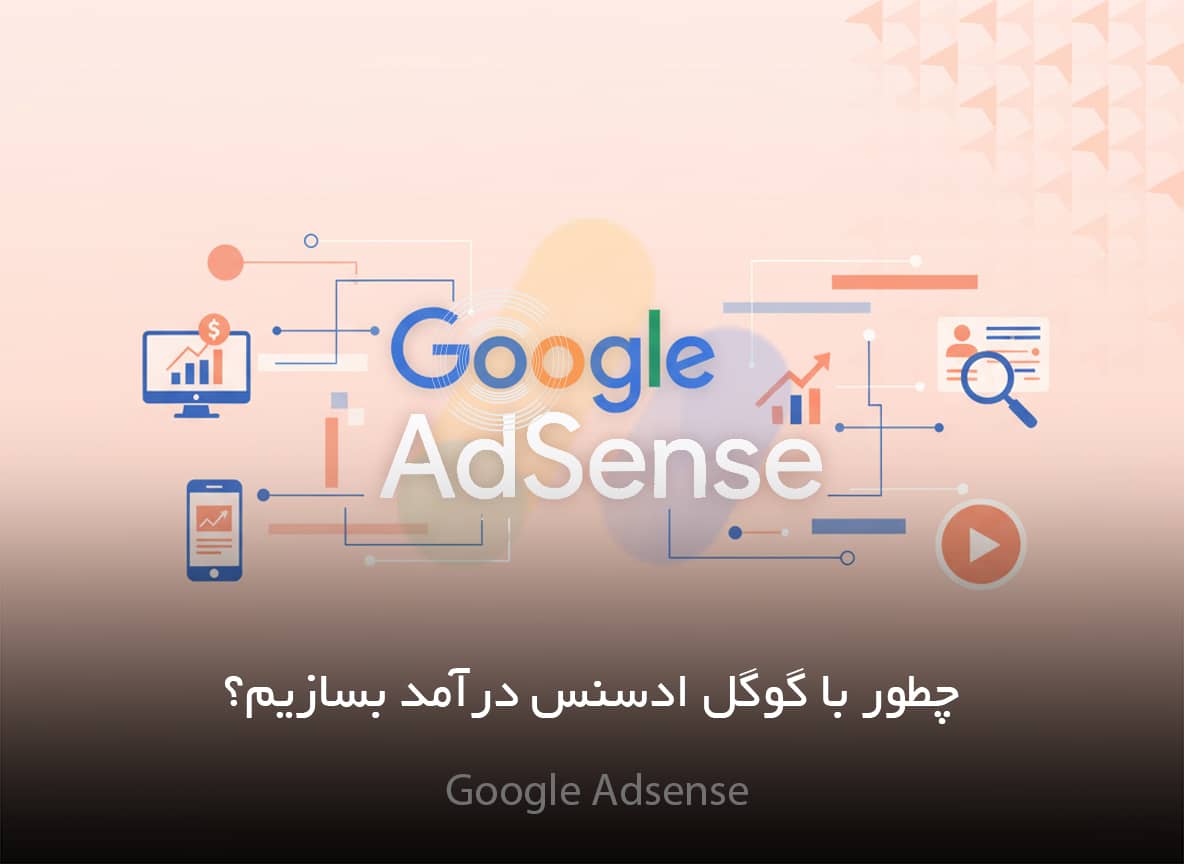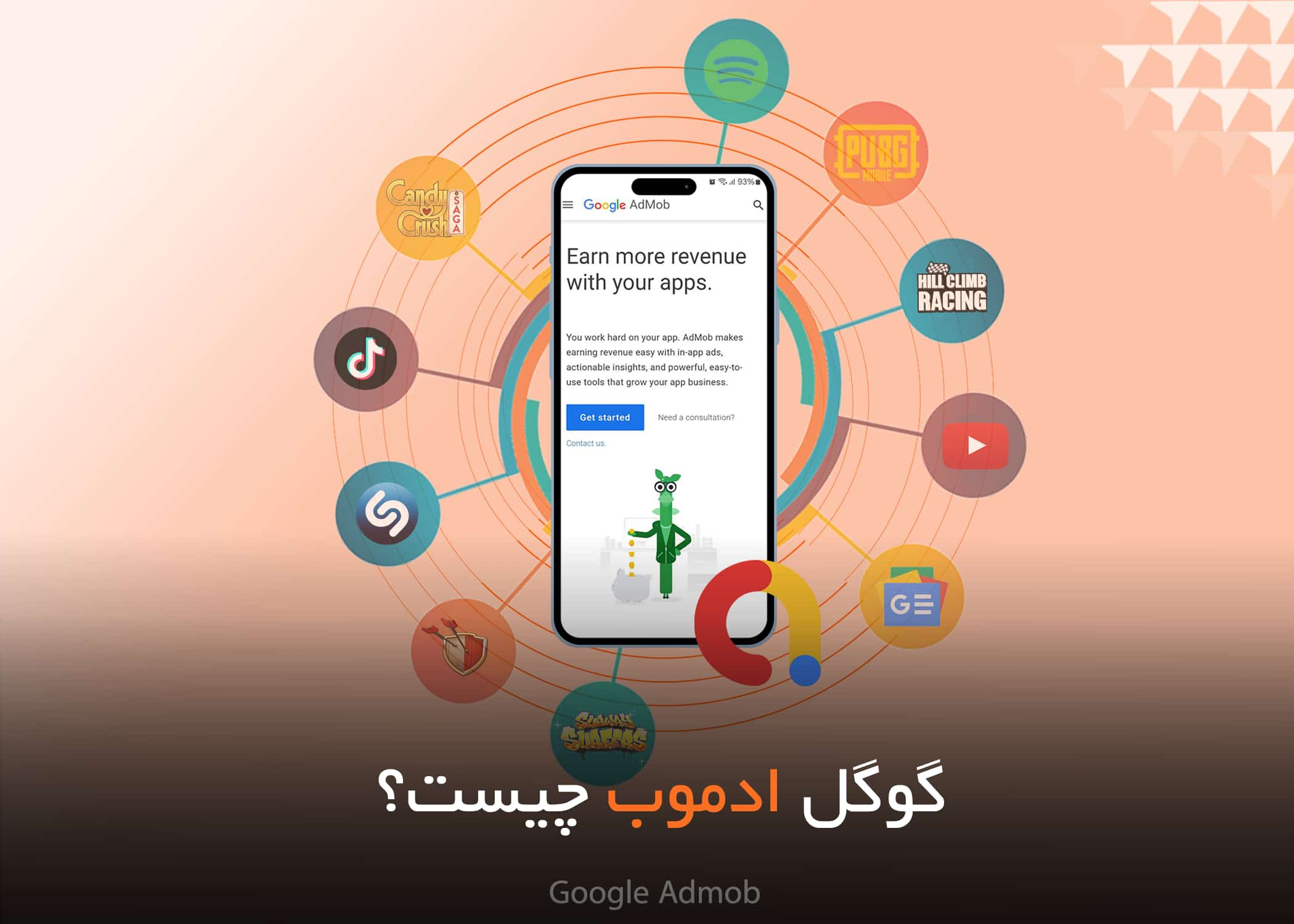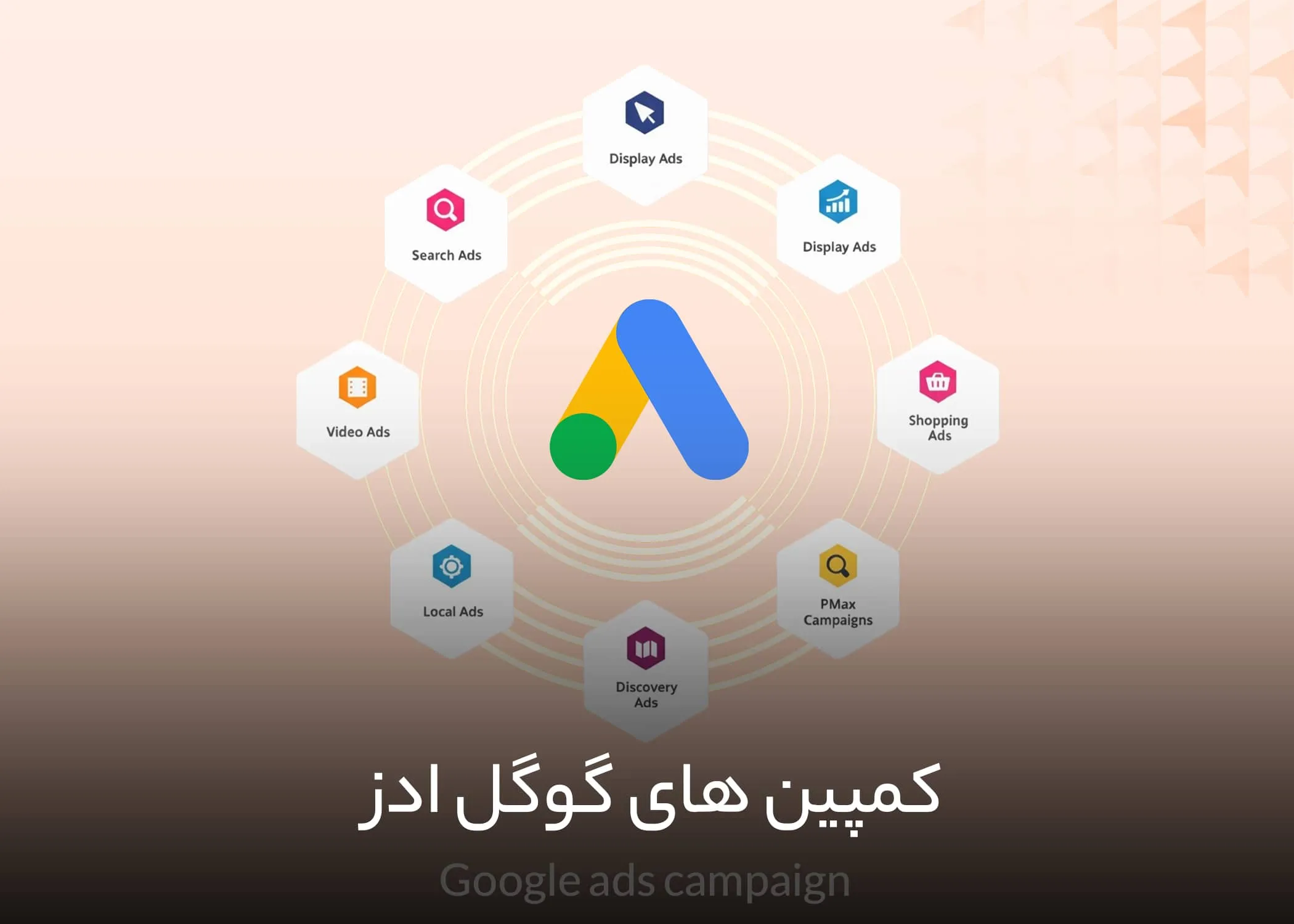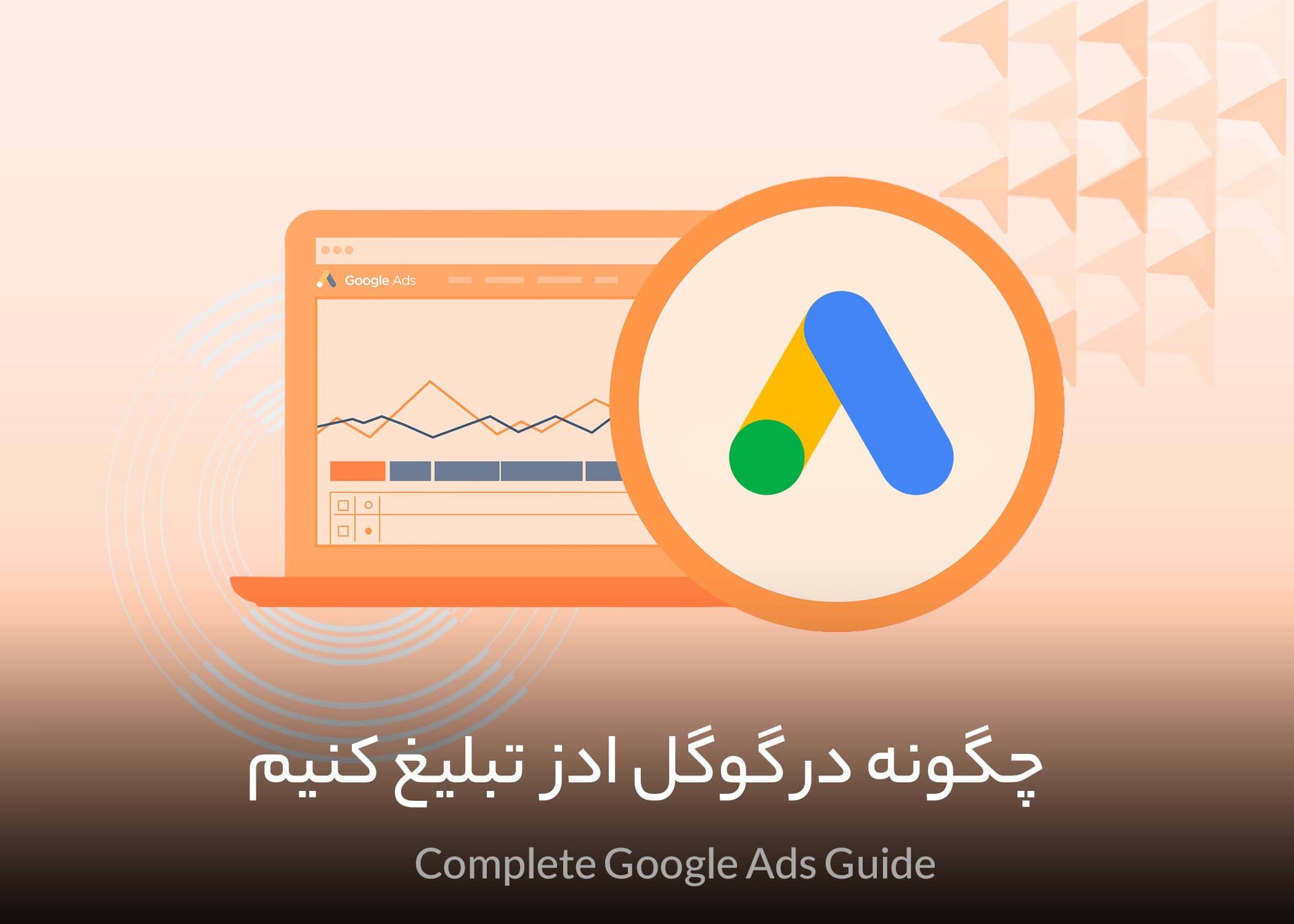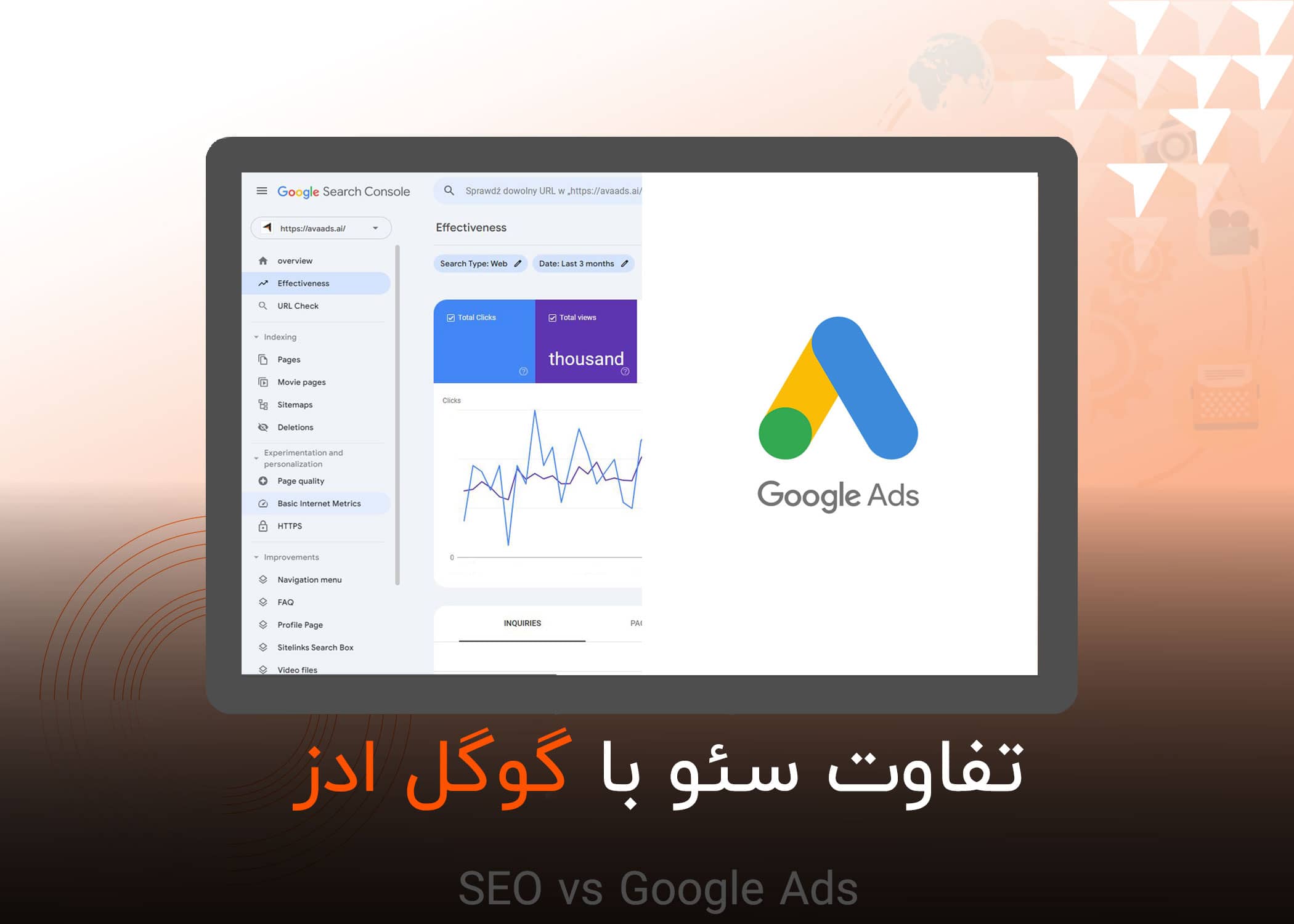اگر شما هم قصد دارید از خدمات گوگل ادز برای تبلیغات هدفمند استفاده کنید، حتماً به این موضوع برخورد کردهاید که وارد کردن شماره تلفن ایران در پنل تبلیغاتی گوگل ادز با چالش همراه است. بسیاری از کاربران هنگام راهاندازی کمپینها، برای افزودن شماره تلفن ایران به گوگل ادز یا حتی وریفای کردن شماره تماس با مشکلاتی روبهرو میشوند. در این مقاله به صورت گام به گام و تصویری به شما آموزش میدهیم که چگونه شماره موبایل ایران را به تبلیغات خود اضافه کنید و از مزایای آن بهره ببرید.
افزونه تماس گوگل چیست؟
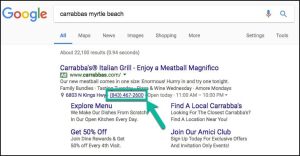
افزونه تماس (Call Extension) در گوگل ادز قابلیتی است که به شما امکان میدهد شماره تلفن کسبوکار خود را به تبلیغات اضافه کنید. این موضوع باعث میشود کاربران بتوانند مستقیماً از طریق تبلیغ، با شما تماس بگیرند. این افزونه بهخصوص برای مشاغل خدماتی و فروشگاهی اهمیت زیادی دارد زیرا مشتریان به جای پر کردن فرم یا ورود به سایت، میتوانند تنها با یک کلیک تماس برقرار کنند. همچنین نمایش شماره تماس در نتایج جستجو، حس شفافیت و اعتماد بیشتری به مخاطب میدهد و احتمال جذب مشتری واقعی را بالاتر میبرد. بهطور کلی، افزودن شماره تلفن در تبلیغات گوگل یک ابزار کلیدی برای افزایش نرخ تبدیل و سادهسازی فرآیند ارتباط با مشتریان محسوب میشود.
اهمیت افزودن شماره تلفن در تبلیغات گوگل ادز
افزودن شماره تماس در تبلیغات تنها یک گزینه اضافه نیست، بلکه یک ابزار استراتژیک برای جلب اعتماد و افزایش نرخ تبدیل محسوب میشود. وقتی مشتریان شماره واقعی و معتبر شما را ببینند، ارتباط مستقیمتری برقرار کرده و احتمال تماس آنها بیشتر میشود.
- افزایش اعتماد کاربران نسبت به کسبوکار شما
- دریافت تماس مستقیم و افزایش نرخ تبدیل
- کاهش هزینههای اضافی ناشی از کلیکهای غیرهدفمند
- ایجاد کانالی سریعتر برای ارتباط با مشتریان
با این روش، شما علاوه بر خرید کلیک گوگل، میتوانید از طریق تماس مستقیم نیز مشتری جذب کنید.
روش های افزودن شماره تلفن ایران به تبلیغات گوگل
همانطور که ذکر شد، افزودن شماره تلفن به تبلیغات گوگل ادز برای ایرانیان به دلیل تحریمهای موجود، به چالشی مهم برخورده است. با این وجود، با برخورداری از محدودیتها، راهکارهای مبتکرانهای برای اضافه کردن شماره تماس به کمپینهای تبلیغاتی گوگل ادز وجود دارد که در این مقاله، دو راهکار اساسی گوگل ادز ادیتور و اسکریپت به این منظور مورد بررسی قرار میگیرند.
روش افزودن شماره تلفن ایران به گوگل ادز با گوگل ادز ادیتور
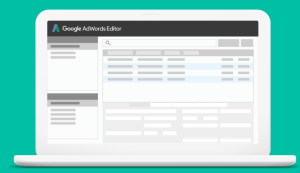
Google Ads Editor یک ابزار قدرتمند برای مدیریت کمپینهای تبلیغاتی در Google Ads است. این برنامه رایگان امکان دانلود اطلاعات حسابهای تبلیغاتی را فراهم میکند، اجازه ویرایش آفلاین این اطلاعات را میدهد، و سپس تغییرات را به حساب Google Ads آپلود میکند. با Google Ads Editor، میتوانید به راحتی کمپینها، تبلیغات، کلمات کلیدی، و ادگروپها را مدیریت کنید و به صورت دقیق تغییرات را پیادهسازی کنید، این امر به بهبود کارایی و بهرهوری تبلیغات شما کمک میکند.
با استفاده از Google Ads Editor، امکان افزودن شماره تلفن ایران به حساب کاربری گوگل ادز به صورت آسان و موثر فراهم شده است. در ادامه، مراحل مربوط به این اقدام را با در نظر گرفتن نکات اساسی بیان میکنیم:
1. دسترسی به Shared Library:
– از طریق حساب Google Ads خود وارد شوید.
– به بخش “Shared Library” در منوی سمت چپ بروید.
2. کپی کردن شماره تلفن ایران:
– از Shared Library که شماره تلفن ایران در آن ثبت شده است، شماره را به صورت کامل کپی کنید.
3.انتقال شماره تلفن به حساب مورد نظر
– به حساب دیگر Google Ads خود مراجعه کنید.
– در بخش Shared Library، شماره تلفن ایران را در این حساب paste کنید.
4. ویرایش کمپینها در Google Ads Editor:
– Google Ads Editor را اجرا کنید و اطلاعات حساب خود را به دست آورید.
– در بخش “ads & extensions” به دنبال کمپینها و تبلیغات مرتبط با حساب مورد نظر بروید.
5. اضافه کردن شماره تلفن به تبلیغات:
– برای تبلیغات مورد نظر، شماره تلفن جدید را به عنوان افزونه تماس اضافه کنید.
– در Google Ads Editor، تغییرات را ذخیره کرده و به مرحله بعدی بروید.
6. آپلود تغییرات به Google Ads:
– از گزینه “Post” یا “Upload Changes” در Google Ads Editor برای ارسال تغییرات به حساب گوگل ادز استفاده کنید.
7. توسعه اعتماد مخاطبان:
– در کنار اضافه کردن شماره تلفن، توصیه میشود که آدرس کسب و کار نیز در Google Maps مشخص شده باشد. این اقدام اعتماد مخاطبان را افزایش داده و نرخ بازدهی تبلیغات را بهبود میبخشد.
با رعایت این مراحل و توجه به نکات ارائه شده، مشتریان به راحتی میتوانند با شما تماس بگیرند و این اقدامات به بهبود کلی نرخ بازدهی تبلیغات شما کمک خواهد کرد.
اسکریپت افزودن شماره تلفن ایران به Google Ads
برای افزودن شماره تلفن ایران به حساب Google Ads از اسکریپت زیر استفاده کنید. مراحل زیر را دنبال کرده و تغییرات را در اکانت خود اعمال کنید.
function main() {
// Create a phone number builder.
var phoneNumberBuilder = AdWordsApp.extensions().newPhoneNumberBuilder();
// Create a phone number operation.
var phoneNumberOperation = phoneNumberBuilder
.withCountry(“IR”) // required
.withPhoneNumber(“021…..”) // required
.withMobilePreferred(true) // optional
.build();
// Optional: examine the outcome. The call to isSuccessful()
// will block until the operation completes.
if (phoneNumberOperation.isSuccessful()) {
// Get the result.
var phoneNumber = phoneNumberOperation.getResult();
} else {
// Handle the errors.
var errors = phoneNumberOperation.getErrors();
}
}
- ابتدا به اسکریپت فوق نگاهی بیندازید و شماره تلفن ایران مورد نظر خود را در خط پنجم و کد ایران (ir) را در خط چهارم وارد کنید:
- برای ثبت تغییرات کافی است اسکریپت فوق را ذخیره و اجرا نمایید. شماره تلفن ایران به صورت خودکار در قسمت shared library اکانت شما ثبت خواهد شد.
- برای درج شماره به کمپین یا ادگروپ ها لازم است وارد بخش ads & extensions شوید و شماره ایران را ثبت نمایید.
اجرای اسکریپت
- ابتدا وارد اکانت گوگل ادز شوید و از منو روی گزینه tools & settings کلیک کنید.
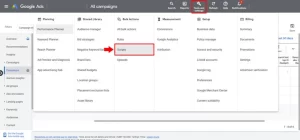
- در قسمت BULK ACTIONs از منوی بازشده، گزینه Scripts را انتخاب کنید.
- در صفحه بازشده علامت “+”و new script را انتخاب کنید.
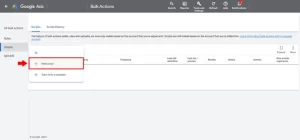
- در این مرحله وارد صفحه ای می شوید که دارای گزینه Authorize است؛ روی آن کلیک کنید. برای اینکه بتوانید اسکریپت افزودن شماره تلفن ایران به گوگل ادز را به اکانت خود اضافه کنید باید اجازه دسترسی به اسکریپت داده شود که با کلیک روی این گزینه شما می توانید اکانت گوگل ادز خود را انتخاب و تایید نمایید.
- ایمیل مورد نظر که با آن اسکریپت را می سازید، انتخاب کنید.
- روی گزینه Allow کلیک نمایید. (بعد از کلیک روی این گزینه، معمولا پنجره مربوطه بسته خواهد شد اما گاهی ممکن است صفحه به طور کامل لود نشود. در چنین شرایطی پنجره باز شده را ببندید.)
- پس از درج کد اسکریپت، می توانید با انتخاب گزینه preview پیش نمایش کد اسکریپت خود را مشاهده نمایید
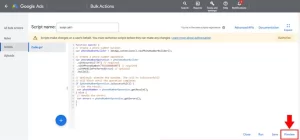
- در انتهای پیش نمایش پیغامی با وضعیت successful برای شما نمایان خواهد شد که نشان دهنده درج موفقیت آمیز کد اسکریپت می باشد.
- در نهایت، با کلیک بر روی گزینه run شماره ایرانی مورد نظر در اکستنشن ها ثبت می شود.
- به بخش کمپین ها بروید و از منوی سمت چپ، روی گزینه Ads & assets کلیک کرده، سپس از قسمت Assets گزینه call را انتخاب نمایید.
- در این مرحله بر روی use existing کلیک کرده و با علامت زدن شماره دلخواه، تغییرات را ذخیره نمایید.
- با انجام مراحل فوق، افزودن شماره تلفن ایران به گوگل ادز با موفقیت انجام شده و پس از تایید گوگل، در تبلیغات نمایش داده خواهد شد.
مشکلات رایج در افزودن شماره تلفن ایران
افزودن شماره تماس ایران در حساب گوگل ادز ایران معمولاً با محدودیتهایی روبهرو میشود. این مشکلات میتواند باعث اختلال در نمایش تبلیغات یا حتی رد شدن افزونه تماس شود. بسیاری از کاربران در این مرحله نمیدانند باید چه اقدامی انجام دهند و همین موضوع فرآیند راهاندازی کمپین را دشوار میکند. به همین دلیل آگاهی از خطاها و راهحلهای رایج اهمیت ویژهای دارد.
- عدم تایید شماره تلفن ایران توسط سیستم گوگل
- نیاز به شماره بینالمللی معتبر برای وریفای کردن شماره تلفن
- محدودیتهای مربوط به هزینه گوگل ادز و روشهای پرداخت
- خطای “Invalid phone number” هنگام وارد کردن شماره موبایل
|
مشکل |
دلیل | راهحل پیشنهادی |
| عدم تایید شماره | تحریمها و محدودیتهای محلی |
استفاده از شماره با فرمت +98 و اکانت اختصاصی |
|
نیاز به شماره بینالمللی |
سیستم تأیید گوگل | استفاده از سرویسهای معتبر برای وریفای |
| محدودیتهای هزینه | مشکلات پرداخت ریالی |
شارژ اکانت گوگل ادز از طریق درگاه امن یا ارزی |
|
خطای Invalid phone number |
وارد کردن شماره بدون فرمت بینالمللی |
وارد کردن شماره به صورت 98xxxxxxxxxx+ |
نکات مهم هنگام افزودن شماره تلفن ایران به گوگل ادز
برای اینکه بتوانید شماره تلفن خود را در تبلیغات گوگل ثبت کنید، رعایت این نکات ضروری است:
- شماره تماس خود را به فرمت بینالمللی (+98) وارد کنید.
- از سیمکارت فعال و در دسترس برای دریافت پیامک تایید استفاده کنید.
- در صورت بروز مشکل، از طریق خرید اکانت اختصاصی گوگل ادوردز اقدام کنید تا محدودیتهای محلی برطرف شود.
- بهتر است برای امنیت بیشتر، شارژ اکانت گوگل ادز را از طریق درگاههای امن انجام دهید.
- در کمپینهای تبلیغاتی، شماره تلفن را در بخش “Extensions” تنظیم کنید تا در نتایج جستجو نمایش داده شود.
نتیجه گیری
برای اضافهکردن شماره تلفن ایران به حساب Google Ads، حتماً باید قوانین و مقررات گوگل را رعایت کنید. میتوانید از اسکریپت تماس گوگل ادز یا گوگل ادز ادیتور برای درج شماره تلفن در تبلیغاتتان استفاده کنید؛ اما به یاد داشته باشید که این اقدام ممکن است منجر به تنبیه از سوی گوگل شود. در این مقاله، چگونگی ست کردن کد اسکریپت شماره تماس در گوگل ادز و نحوهٔ افزودن شماره تلفن در گوگل ادز ادیتور را با شما به اشتراک گذاشتهایم. حواستان باشد که هنگام افزودن شماره تلفن ایران در گوگل ادز، به مشکل خاصی برنخورید. در صورت بروز هرگونه مشکل یا سوال، خوشحال میشویم که در بخش نظرات مشکلاتتان را با ما به اشتراک بگذارید.، میتوانید اطلاعات بیشتری را از تعرفهها و شرایط تبلیغات در گوگل ادز در آوادز کسب کنید.
سوالات متداول
افزونه تماس گوگل چیست؟
افزونه تماس قابلیتی است که به تبلیغات شما شماره تلفن اضافه میکند تا کاربر بتواند مستقیماً تماس بگیرد.
چرا شماره تلفن ایران در گوگل ادز تایید نمیشود؟
به دلیل تحریمها و محدودیتهای گوگل، برخی از شمارههای ایرانی نیاز به تایید بینالمللی دارند یا در مرحله وریفای رد میشوند.
چگونه شماره تلفن ایران را به صورت صحیح وارد کنم؟
شماره باید به فرمت +98xxxxxxxxxx وارد شود. همچنین باید امکان دریافت کد تایید داشته باشید.
آیا میتوانم چند شماره تلفن ایران را در گوگل ادز اضافه کنم؟
بله، در بخش افزونه تماس امکان افزودن چند شماره وجود دارد؛ اما توصیه میشود فقط شماره اصلی کسبوکار درج شود.
مراحل وریفای شماره تلفن در گوگل ادز چگونه است؟
1. وارد بخش “Extensions” شوید.
2. گزینه Call Extensions را انتخاب کنید.
3. شماره ایران را با پیششماره +98 وارد کنید.
4. کد تایید را از طریق پیامک یا تماس دریافت و ثبت کنید.
بهترین روش برای نمایش شماره تلفن ایران در تبلیغات چیست؟
استفاده از افزونه تماس بهترین گزینه است زیرا شماره شما مستقیماً در کنار تبلیغ نمایش داده میشود.
آیا محدودیتی برای شماره تلفن ایران در گوگل ادز وجود دارد؟
بله، برخی از شمارهها به دلیل تحریمها تایید نمیشوند. راهحل استفاده از اکانت اختصاصی و مطمئن است.

“من به خلق داستانهایی علاقه دارم که تو قلب مخاطبها جا میگیرن. با بیش از 5 سال تجربه در تولید و تدوین استراتژی محتوا برای وبسایتها و شبکههای اجتماعی، همیشه تلاش میکنم با ایدههای خلاقانه و استراتژیهای دقیق، برندها رو یک قدم جلوتر ببرم.”